Cómo reparar la tecla de bloqueo de mayúsculas de la computadora portátil HP que parpadea o parpadea continuamente
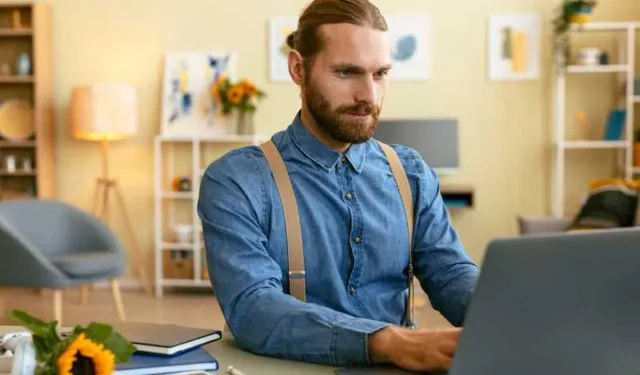
Las computadoras portátiles HP son conocidas por su confiabilidad, pero una tecla de bloqueo de mayúsculas que parpadea, parpadea o parpadea en su teclado puede ser un problema desconcertante. Este problema puede parecer trivial al principio, pero puede ser una señal de problemas de hardware subyacentes . Los usuarios ven 5 o 3 parpadeos largos y cortos con pantalla negra y sin pantalla. Solucionarlo rápidamente garantiza que su computadora portátil continúe funcionando sin problemas, manteniéndolo conectado y productivo .
¿Qué causa que la tecla Bloq Mayús parpadee o parpadee?
Configuración incorrecta del BIOS : Es posible que la configuración del BIOS en su computadora portátil HP esté configurada incorrectamente. Esto puede interrumpir el flujo de energía y hacer que la tecla de bloqueo de mayúsculas parpadee o parpadee.
Problemas de ventilación : el polvo y la suciedad pueden obstruir las vías internas y las salidas de aire de su computadora portátil. La computadora portátil puede sobrecalentarse cuando esto sucede, lo que hace que la tecla de bloqueo de mayúsculas parpadee.
Cargador de computadora portátil destrozado : si el cargador de su computadora portátil está roto o dañado, puede enviar un voltaje incorrecto a su computadora portátil. Esto puede causar problemas de energía, incluido el parpadeo de la tecla de bloqueo de mayúsculas.
Razones adicionales por las que existe el problema:
- Software BIOS obsoleto
- Hardware de teclado defectuoso
- Software incompatible ejecutándose en segundo plano
- Placa base que funciona mal
- Archivos corruptos del sistema operativo
- Módulos RAM desalineados
- Sobrecalentamiento debido al uso intenso o factores ambientales
- Actualizaciones del sistema incompletas o fallidas
OFERTAS DE HOY: ¡ Obtenga las últimas computadoras HP a la venta ahora mismo en Amazon y Walmart !
Solución de problemas y reparación de la computadora portátil HP con Windows La tecla de bloqueo de mayúsculas en el teclado parpadea o parpadea continuamente Problema
Cómo realizar un reinicio completo
- Apague su computadora portátil HP y desconecte todos los dispositivos externos. Esto incluye el cargador, las unidades USB y cualquier otro periférico.
- Retire la batería si es accesible. Si no, no te preocupes; aún puedes continuar.
- Mantenga presionado el botón de encendido durante unos 15 segundos. Esta acción agotará cualquier energía residual en la computadora portátil.
- Vuelva a conectar la batería y el cargador. Asegúrese de que todo esté bien enchufado.
- Presione el botón de encendido para encender la computadora portátil. Debería ver el logotipo de HP que indica que el restablecimiento completo se realizó correctamente.
Si el problema de la tecla de bloqueo de mayúsculas parpadeante persiste, es posible que deba explorar otras soluciones.
Limpieza de las rejillas de ventilación y el hardware de su computadora portátil
Las salidas de aire de su computadora portátil son cruciales para mantener el dispositivo fresco. El polvo y los escombros pueden bloquear estas rejillas de ventilación y provocar un sobrecalentamiento.
Comience apagando su computadora portátil y desconectándola de la fuente de alimentación. ¡Seguridad primero!
Utilice una lata de aire comprimido para eliminar suavemente el polvo de las rejillas de ventilación. Sostenga la lata en posición vertical y rocíe en ráfagas cortas.
Para una limpieza más profunda, es posible que desees abrir la computadora portátil. Asegúrese de consultar el manual de su computadora portátil o busque ayuda profesional si no está seguro.
Utilice un cepillo suave o un paño para limpiar el polvo visible del interior. Sea cuidadoso para evitar dañar cualquier componente.
Vuelva a ensamblar su computadora portátil, asegurándose de que todo esté firmemente en su lugar.
Encienda su computadora portátil y verifique si el problema de la tecla de bloqueo de mayúsculas se ha resuelto.
Restablecer las memorias del portátil (CMOS)
La batería CMOS (Semiconductor de óxido metálico complementario) alimenta la memoria de su computadora portátil y mantiene intactas configuraciones como el reloj del sistema. Un CMOS que no funciona correctamente puede hacer que la tecla de bloqueo de mayúsculas parpadee.
Primero, apaga tu computadora portátil y desconéctala. Tendrás que lidiar con componentes internos, por lo que la seguridad es primordial.
Si se siente cómodo abriendo su computadora portátil, ubique la batería CMOS. Suele ser una batería de tipo botón en la placa base.
Retire con cuidado la batería y espere unos minutos para asegurarse de que se hayan borrado todas las configuraciones.
Reemplace la batería por una nueva, asegurándose de que sea del mismo tipo. Esta acción restablecerá las memorias de la computadora portátil.
Cierra tu computadora portátil, vuelve a conectarla y enciéndela. La configuración CMOS ahora debería restablecerse.
Si no está seguro acerca del manejo de los componentes internos, lo mejor sería buscar ayuda profesional.
Actualizando el BIOS
El BIOS (Sistema básico de entrada/salida) es el software que inicializa el hardware de su computadora portátil cuando se inicia. Es como un director de orquesta, asegurándose de que todo funcione en armonía. Un BIOS desactualizado puede hacer que la tecla de bloqueo de mayúsculas parpadee.
- Primero, identifique el modelo de su computadora portátil y la versión actual del BIOS. Necesitará esta información para encontrar la actualización correcta.
- Visite el sitio web de soporte de HP y busque el modelo de su computadora portátil. Busque la actualización del BIOS en la sección de controladores.
- Descargue la actualización y siga las instrucciones en pantalla. Asegúrese de mantener su computadora portátil enchufada durante este proceso, ya que una pérdida de energía podría causar problemas graves.
- Una vez que se complete la actualización, reinicie su computadora portátil. La nueva versión del BIOS ya debería estar disponible.
Arreglar una tecla de bloqueo de mayúsculas parpadeante en su computadora portátil es algo que puede manejar con la información correcta. Seguir estos pasos puede llevarlo a la raíz del problema y ayudarlo a resolverlo. Al igual que cuidar un automóvil o una casa, mantener su tecnología garantiza que le sirva bien durante años.
NO TE PIERDAS: ¡ Las mejores ofertas para las últimas computadoras portátiles HP ahora mismo en Amazon y Walmart !



Deja una respuesta